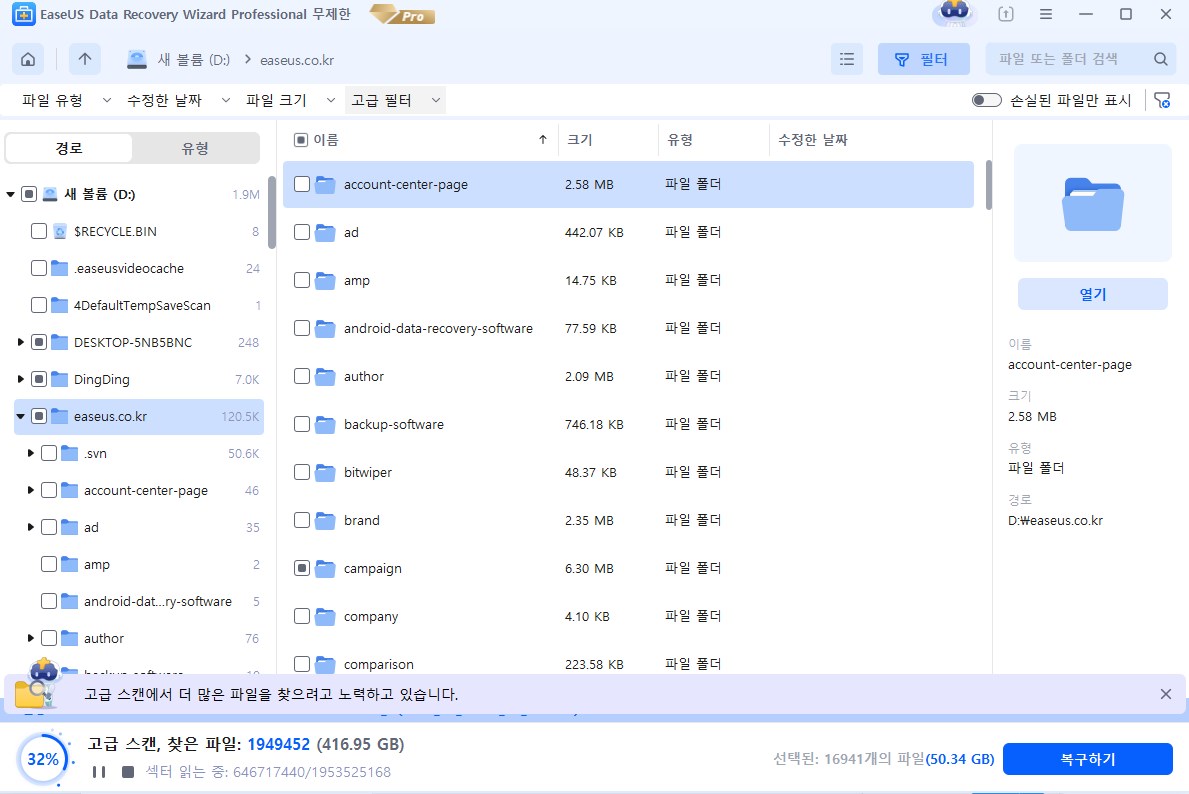구글 문서도구는 업무에서 작업자가 문서를 만들고 서식을 지정할 수 있도록 하는 온라인 워드 프로세서 역할을 하는 Gsuite 앱(다른 앱은 Google 프레젠테이션 및 Google 양식) 중 하나입니다. 구글 문서도구는 모든 변경 사항의 작업을 Google 드라이브에 자동으로 저장하여 처음부터 끝까지 작업을 최대한 보호할 수 있습니다. 자동 저장 기능으로 인해 저장 버튼을 누르지 않고 Google 문서에서 작업하는 데 익숙합니다.
저장되지 않은 구문서를 복구하는 방법
마지막으로 업데이트한 파일의 동일한 복사본을 100% 복구할 수 있는 방법은 거의 없습니다. 자동 저장이 어느 시점에 떨어졌는지 알 수 없으므로 Google 문서에서 저장되지 않은 문서를 복구하는 가장 효과적이고 희망적인 방법은 가장 이전 버전에서 복구하는 것입니다. Google 문서도구 문서의 이전 버전을 복구하는 방법은 다음과 같습니다.
1단계. 왼쪽 상단 메뉴 에서 파일 을 클릭하고 버전 기록을 클릭 한 다음 버전 기록 보기 를 선택 합니다.

2단계. 오른쪽 창에서 파일의 저장된 버전이 시간 보기에 나열됩니다. 날짜와 시간에 따라 각 레코드를 클릭하여 원하는 레코드를 확인하세요. 하단에 변경 사항 표시 옵션을 선택 하면 각 에디션 간의 변경 사항을 확인하여 에디션을 빠르게 필터링할 수 있습니다.

3단계. 일단 결정되면 올바른 버전을 클릭하고 이 버전 복원 버튼을 사용하여 다시 가져옵니다.

4 단계. 이 선택한 버전 복원을 클릭합니다 확인 메시지를 복원합니다 .

보너스 팁:
실수로 삭제하여 파일을 잃어버린 경우가 있습니다. 따라서 프로세서 내의 버전 기록에서 복구하는 것 외에도 Google 드라이브 휴지통에 저장된 사본을 더 많이 확인하는 것이 좋습니다.
경로는 Google 드라이브 > 정크 > 파일 > 복원 에서 문서를 선택합니다 .
구글 문서 도구에서 컴퓨터로 파일을 동기화하기
파일에는 오프라인으로 사용 가능 이라는 옵션이 있습니다 . 이것은 현재 온라인에서 편집 중인 문서에 대한 추가 보안을 구축하기 위한 중요한 단계입니다. 이 옵션이 활성화되면 실시간 백업 생성과 같이 문서가 클라우드 드라이브에 적시에 동기화됩니다. 불안정하고 연결이 끊긴 인터넷으로 인해 갑자기 데이터가 손실되거나 자동 저장이 더 이상 작동하지 않아 온라인 편집을 보호하는 데 도움이 됩니다.

파일을 미리 보고 온라인 Google 문서도구로 저장하지 않은 변경 사항을 복구하는 방법
1단계. 컴퓨터에서 drive.google.com으로 이동하여 로그인합니다.
2단계. 오른쪽 상단 에서 오프라인 준비 아이콘을 클릭 합니다.

3단계 . 오프라인 미리보기 를 클릭 합니다. 문서를 찾아 두 번 클릭하여 새 창에서 열면 편집을 계속하거나 사본을 저장할 수 있습니다.

구글 문서도구가 변경사항을 저장하지 않는 이유
Microsoft Word보다 Google 문서도구와 같은 온라인 워드 프로세서를 사용할 때의 이점은 분명합니다. 저장 방식이 더 지능적이고 신뢰할 수 있다는 것입니다. 말할 필요도 없이, 그것은 공동으로 문서를 작성하고 함께 편집할 수 있는 사용자의 세계에 대한 고유한 액세스를 제공합니다. Google 문서의 모든 즐거운 경험은 자동 저장 기능이 잘 실행되는 안전한 환경을 기반으로 합니다. Google 문서는 작업의 모든 부분을 매우 즉시 저장할 수 있습니다! 따라서 "Google 문서도구가 내 작업을 저장하지 않았습니다"와 같은 문제가 발생했다면 이제 주의를 기울여 그 이유를 알아보세요.
여기서 우리는 다음 6가지가 문제를 일으키고 있다고 생각합니다.
- Google 드라이브 서버의 일시적인 문제
- Chrome, Safari, Firefox와 같은 웹 브라우저 문제
- 인터넷 연결이 약하거나 유해한 네트워크 연결
- 문서에서 동시에 너무 많은 작업을 수행하면 문서가 정지됩니다.
- 문서 파일이 너무 길거나 너무 큽니다.
- Google 드라이브 스토리지가 곧 가득 찼습니다.
구글 문서도구 대신 Microsoft Word를 사용하기
거대한 프로젝트처럼 종이나 문서를 편집하려고 할 때 Microsoft Word 사용을 고려하는것도 좋습니다. 오프라인으로 편집하고 자동 저장 기능도 있습니다. Microsoft Word를 사용하면 갑자기 인터넷 연결이 끊기는 것에 대해 걱정할 필요가 없습니다. 또는 원격 서버에 모든 편집 내용을 집어삼킬 문제가 있습니다.
Word에서 자동 저장을 켜서 Word 문서를 자동으로 백업하는 방법은 무엇입니까? Mac 및 Windows 10의 Word 2007-2019에서 자동 저장을 켜려면 여기의 단계별 자습서를 따르십시오...
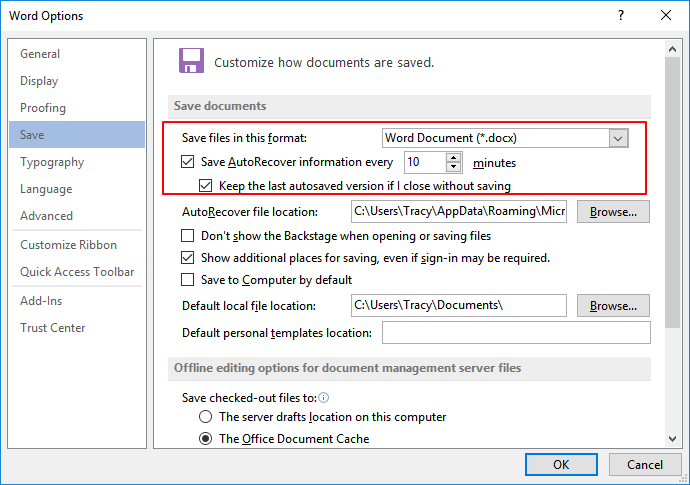
또한 Word doc/docx 파일은 항상 로컬 컴퓨터 하드 드라이브 또는 외부 USB 드라이브에 보관되기 때문에 데이터 복구 가능성도 높아집니다. 물리적 저장 드라이브에서 사라진 파일의 경우 데이터 복구 소프트웨어를 사용하여 쉽게 복구할 수 있습니다 .
1단계 : 컴퓨터에서 EaseUS 데이터 복구 마법사를 실행합니다.
2단계 : 파일 찾기 및 미리 보기
필터를 클릭하여 필요한 파일 형식을 선택할 수 있습니다. EaseUS 데이터 복구 소프트웨어는 사진, 비디오, 문서, 이메일, 오디오 파일 등과 같은 1000개 이상의 파일 형식을 지원합니다.
3단계 : 손실된 파일을 복구하기
마무리
Google Docs는 원래 사용자의 작업을 몇 초마다 자동으로 저장하도록 설계되어 있지만, 때때로 기술적인 오류로 인해 중요한 데이터를 잃을 수 있습니다. 이러한 문제는 인터넷 연결의 문제, 브라우저 오류, 다른 소프트웨어와의 충돌 등 다양한 원인으로 발생할 수 있습니다. 그러나 이 글에서 논의된 여러 복구 방법을 사용하면 Google Docs에서 저장되지 않은 작업을 복구할 수 있습니다. 작업할 때 항상 인터넷 연결이 안정적인지 확인하고, 또한 정기적으로 작업을 수동으로 저장하여 불편함을 피하는 것이 좋습니다. 또한, 작업을 물리적 하드 드라이브나 클라우드 서비스에 백업하는 것도 유익할 수 있습니다.
이 글이 도움이 되셨나요?
-
EaseUS Data Recovery Wizard는 강력한 시스템 복구 소프트웨어로, 실수로 삭제한 파일, 악성 소프트웨어로 인해 잃어버린 파일 또는 전체 하드 드라이브 파티션을 복구할 수 있도록 설계되었습니다.
더 보기 -
이전보다 데이터 복구가 어려워진 현재의 고급 디스크 기술 때문에 완벽하지는 않지만, 우리가 본 것 중에서 EaseUS Data Recovery Wizard는 최고입니다.
더 보기 -
EaseUS Data Recovery Wizard Pro는 시장에서 최고로 평가되는 데이터 복구 소프트웨어 프로그램 중 하나로 알려져 있습니다. 파티션 복구, 포맷된 드라이브 복원, 손상된 파일 수리 등과 같은 고급 기능을 제공하고 있습니다.
더 보기
관련 인기글
-
Windows 10/11에서 0x800f020b Windows 업데이트 오류 해결
![author icon]() Yvette/Mar 04, 2025
Yvette/Mar 04, 2025 -
![author icon]() Min/Mar 04, 2025
Min/Mar 04, 2025 -
시스템 복원 지점 없는 Windows 11 시스템 복원을 활성화하는 방법
![author icon]() Yvette/Mar 04, 2025
Yvette/Mar 04, 2025 -
미디어 생성 도구 오류 코드 0x80072f8f - 0x20000을 해결하는 방법
![author icon]() Yvette/Mar 04, 2025
Yvette/Mar 04, 2025